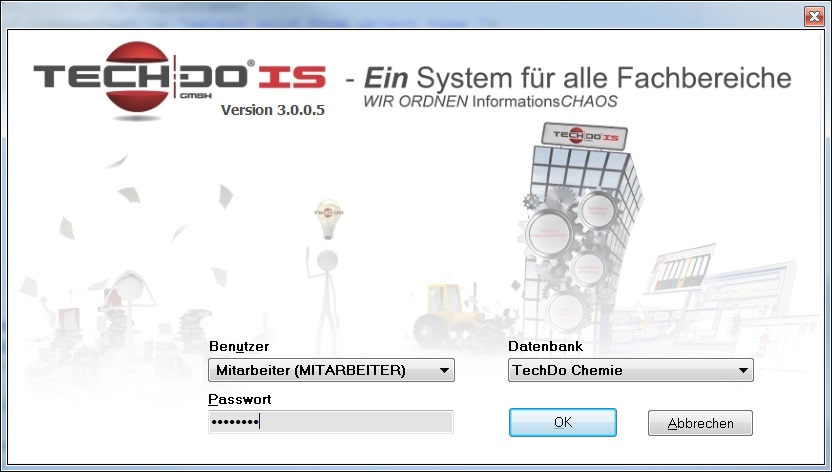Grundfunktionen: Unterschied zwischen den Versionen
Aus TechDo IS Wiki
TechDo (Diskussion | Beiträge) |
TechDo (Diskussion | Beiträge) |
||
| Zeile 40: | Zeile 40: | ||
| <span class="button"></span> || | | <span class="button"></span> || | ||
|- | |- | ||
| + | |} | ||
| + | = Die Menüleiste = | ||
| + | |||
| + | {| class="wikitable" | ||
| + | ! Menü !! Beschreibung | ||
| + | |- | ||
| + | | <span class="button">Suchen</span> || Führt die Systemsuche aus | ||
| + | |- | ||
| + | | <span class="button">Objektverwaltung</span> || Aufrufen der <span class="module">Objektverwaltung</span> | ||
| + | |- | ||
| + | | <span class="button">Interne Nachrichten</span> || <span class="module">Interne Nachrichten</span> öffnen | ||
| + | |- | ||
| + | | <span class="button"></span> || | ||
| + | |- | ||
| + | | <span class="button"></span> || | ||
| + | |- | ||
| + | | <span class="button"></span> || | ||
| + | |- | ||
| + | | <span class="button"></span> || | ||
| + | |- | ||
| + | | <span class="button"></span> || | ||
| + | |- | ||
| + | | <span class="button"></span> || | ||
| + | |- | ||
| + | | <span class="button"></span> || | ||
| + | |- | ||
| + | | <span class="button"></span> || | ||
| + | |- | ||
|} | |} | ||
Version vom 17. Dezember 2017, 19:46 Uhr
Bevor Sie TechDo IS nutzen können, ist eine Authentifikation (Anmeldung) am System erforderlich. Die jeweiligen Benutzer mit den dazugehörigen Rechten werden vorher in der Datenbank eingetragen. Nun können Sie nach dem Starten in den oberen Auswahlboxen vom Login - Bildschirm die gewünschte Datenbank und Ihr Anmeldename auswählen. Geben Sie im unteren Eingabefeld Ihr Passwort ein.
Hierbei können zwei Fehler auftreten:
- Falsche Kombination aus Name/Passwort: Entweder haben Sie Ihr Passwort falsch eingegeben (bei Kennwörtern wird die Groß-/Kleinschreibung beachtet) oder Sie haben den falschen Anmeldenamen ausgewählt.
- Keine Verbindung zur Datenbank: Dieser Fehler tritt auf, wenn der Rechner, an dem Sie sich anmelden möchten, nicht für TechDo IS vorbereitet wurde oder wenn die Datenbank nicht zur Verfügung steht. In beiden Fällen müssen Sie Ihren EDV-Administrator kontaktieren.
Inhaltsverzeichnis
Das Menü
| Menü | Beschreibung |
|---|---|
| Benutzer Passwort ändern | |
| Angemeldeten Benutzer vom System abmelden und die Anmeldung erneut starten | |
| Programm beenden | |
| Programmeinstellugen öffnen. Alle Einstellungen beziehen sich nur auf dem Arbeitplatz | |
Die Menüleiste
| Menü | Beschreibung |
|---|---|
| Führt die Systemsuche aus | |
| Aufrufen der Objektverwaltung | |
| Interne Nachrichten öffnen | |